Ліміт на перекази за кордон у кліках CIMB: Все, що вам потрібно знати
Ліміт на закордонні перекази в CIMB Clicks: все, що потрібно знати Ви користувач CIMB Clicks і хочете переказати гроші за кордон? Тоді важливо знати …
Прочитати статтю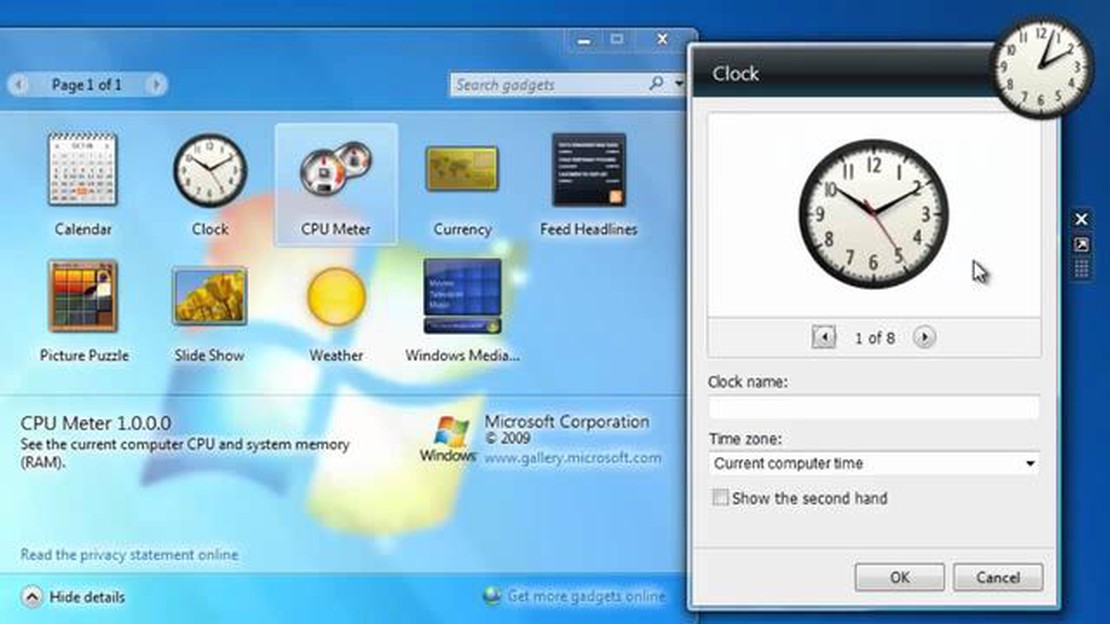
Якщо ви користуєтеся операційною системою Windows 7, вас може зацікавити зміна гаджетів, які з’являються на робочому столі. Гаджети - це невеликі програми, які забезпечують швидкий і простий доступ до інформації та інструментів, таких як календарі, оновлення погоди або моніторинг системи. На щастя, зміна гаджетів у Windows 7 є простим процесом, який можна виконати за кілька простих кроків.
Для початку клацніть правою кнопкою миші на будь-якій порожній області робочого столу і виберіть “Пристрої” з контекстного меню. Це відкриє вікно “Гаджети”, в якому відобразяться всі доступні гаджети у вашій системі. Ви можете переглянути прев’ю кожного гаджета, а також його назву та опис. Не поспішайте переглядати опції і вирішіть, які гаджети ви хочете змінити.
Після того, як ви вибрали гаджет, який хочете змінити, просто натисніть на нього, щоб вибрати його. Вибравши гаджет, натисніть на кнопку “Видалити”, щоб видалити його з робочого столу. Не хвилюйтеся, це не призведе до остаточного видалення гаджета з вашої системи, він лише зникне з вашого робочого столу.
Тепер, коли ви видалили небажаний гаджет, настав час додати новий. Для цього поверніться у вікно Гаджети і виберіть посилання “Отримати більше гаджетів онлайн”. Це відкриє ваш веб-браузер і переведе вас на офіційний веб-сайт Windows, де ви зможете знайти широкий вибір гаджетів на вибір. Перегляньте доступні варіанти, прочитайте описи та знайдіть гаджет, який відповідає вашим потребам та вподобанням.
Після того, як ви знайшли новий гаджет, який хочете додати на робочий стіл, просто натисніть на кнопку “Завантажити”. Це ініціює процес завантаження, і коли він завершиться, гаджет буде автоматично встановлений у вашій системі. Після цього ви можете повернутися до вікна “Гаджети”, вибрати щойно встановлений гаджет і перетягнути його на робочий стіл. Відрегулюйте його положення за бажанням, і все готово!
Зміна гаджетів у Windows 7 - це простий і приємний спосіб налаштувати вигляд робочого столу. Лише кількома клацаннями миші ви можете видалити непотрібні гаджети та додати нові, які надаватимуть вам потрібну інформацію та інструменти під рукою. Незалежно від того, чи хочете ви відстежувати погоду, організовувати календар або стежити за продуктивністю системи, у Windows 7 є безліч різноманітних пристроїв на ваш вибір. Тож починайте досліджувати світ гаджетів - ваш робочий стіл буде вам вдячний!
Windows 7 дозволяє користувачам налаштовувати свій робочий стіл за допомогою гаджетів - невеликих програм, які надають певні функції та інформацію. Якщо ви хочете змінити гаджети на робочому столі Windows 7, виконайте ці прості кроки:
Клацніть правою кнопкою миші будь-де на робочому столі і виберіть “Гаджети” з контекстного меню. 2. **Крок 2
З’явиться вікно зі списком доступних гаджетів. Прокрутіть список, щоб знайти гаджет, який ви хочете використовувати. Кожен гаджет має опис і мініатюрне зображення, щоб допомогти вам зробити вибір. 3. **Крок 3
Натисніть на гаджет, який ви хочете використовувати. Праворуч від списку відобразиться попередній перегляд гаджета. 4. **Крок 4
Якщо ви задоволені своїм вибором, натисніть на кнопку “Додати” внизу вікна. 5. **Крок 5
Гаджет буде додано на ваш робочий стіл. Ви можете налаштувати його положення, натиснувши і перетягнувши його в інше місце. 6. **Крок 6
Якщо ви хочете видалити гаджет з робочого столу, просто натисніть на нього правою кнопкою миші і виберіть “Закрити” з контекстного меню. Гаджет буде видалено, але ви завжди зможете додати його назад, якщо передумаєте.
Читайте також: Розуміння відмінностей: Ковзаюче середнє проти лінійної регресії
Зміна гаджетів у Windows 7 - це простий спосіб персоналізувати робочий стіл і зробити його кориснішим. Якщо вам потрібен погодний пристрій для відстеження прогнозу погоди або календар, щоб залишатися організованим, у Windows 7 є широкий вибір варіантів, які задовольнять ваші потреби.
Тож спробуйте! Змініть свої гаджети у Windows 7 і зробіть робочий стіл своїм власним.
Читайте також: Торгівля на Форекс в Шрі-Ланці: Все, що вам потрібно знати
Щоб змінити гаджети у Windows 7, спочатку потрібно отримати доступ до Галереї гаджетів. У Галереї гаджетів ви можете знайти колекцію попередньо інстальованих гаджетів, а також завантажити та інсталювати нові гаджети з Інтернету.
Щоб отримати доступ до Галереї гаджетів, виконайте наведені нижче дії:
Примітка: Якщо ви не бачите пункт “Гаджети” в контекстному меню, можливо, гаджети на вашому комп’ютері відключені. Ви можете увімкнути їх, клацнувши правою кнопкою миші на робочому столі, вибравши “Персоналізація”, натиснувши “Гаджети робочого столу”, а потім встановивши прапорець біля пункту “Увімкнути гаджети робочого столу”.
Після того, як ви отримали доступ до Галереї гаджетів, ви можете перейти до наступного кроку, щоб дізнатися, як змінювати гаджети у Windows 7.
Після того, як ви отримали доступ до вікна Гаджети, ви можете вибрати новий гаджет для додавання на робочий стіл Windows 7. Виконайте наведені нижче кроки, щоб вибрати гаджет:
| |
| 1. перегляньте список доступних гаджетів. Ви можете прокрутити список вниз або скористатися рядком пошуку у верхній частині вікна, щоб знайти потрібний пристрій. | | Натисніть на потрібний гаджет, щоб вибрати його. У правій частині вікна відобразиться короткий опис гаджета та його функціональні можливості. | | 3. щоб отримати більш детальний попередній перегляд гаджета, натисніть на посилання “Показати деталі”. Це розгорне опис і надасть більше інформації про гаджет. | | 4. після того, як ви визначилися з гаджетом, натисніть на кнопку “Встановити”. Обраний гаджет буде додано на ваш робочий стіл. | | Ви можете повторити ці кроки, щоб додати більше гаджетів на робочий стіл, або натиснути кнопку “Закрити”, щоб вийти з вікна “Гаджети”. |
Виконуючи ці прості кроки, ви зможете легко вибрати та інсталювати нові гаджети для покращення роботи на робочому столі Windows 7. Не поспішайте, вивчіть доступні варіанти і налаштуйте робочий стіл відповідно до своїх уподобань.
Windows 7 - це операційна система, розроблена компанією Microsoft. Вона була випущена у 2009 році як наступниця Windows Vista. Вона пропонує покращення продуктивності, користувацького інтерфейсу та функціональності порівняно зі своєю попередницею.
Існує декілька причин, чому вам може знадобитися змінити гаджети у Windows 7. По-перше, різні пристрої призначено для різних цілей, тому ви можете захотіти налаштувати робочий стіл за допомогою пристроїв, які відповідають вашим потребам та інтересам. Крім того, зміна гаджетів може допомогти вам персоналізувати робочий стіл і зробити його візуально привабливішим. Нарешті, якщо ви виявите, що певний гаджет спричиняє проблеми з продуктивністю або більше не є корисним, ви можете замінити його іншим гаджетом.
Зміна гаджетів у Windows 7 є простим процесом. Спочатку клацніть правою кнопкою миші на робочому столі і виберіть “Гаджети” з контекстного меню. Це відкриє Галерею гаджетів, яка відображає всі гаджети, доступні на вашому комп’ютері. Щоб змінити гаджет, просто натисніть і перетягніть його з Галереї гаджетів на робочий стіл. Ви також можете видалити гаджет, натиснувши на нього правою кнопкою миші і вибравши “Закрити гаджет”. Якщо ви хочете додати нові гаджети на свій комп’ютер, ви можете натиснути на посилання “Отримати більше гаджетів в Інтернеті” в Галереї гаджетів, яке переведе вас до Галереї персоналізації Windows, де ви зможете переглядати і завантажувати нові гаджети.
Ліміт на закордонні перекази в CIMB Clicks: все, що потрібно знати Ви користувач CIMB Clicks і хочете переказати гроші за кордон? Тоді важливо знати …
Прочитати статтюЯкий варіант кращий? Готівка або форекс карта для Дубая? Плануєте поїздку в Дубай? Тоді вам варто подумати про придбання Forex-картки для подорожей. …
Прочитати статтюНалаштування стратегії перетину ковзних середніх: Покрокове керівництво Коли справа доходить до торгівлі на фінансових ринках, важливо мати стратегію, …
Прочитати статтюНайкращі індикатори MetaTrader 4 для успішної торгівлі MetaTrader 4 вважається однією з найпопулярніших торгових платформ у світі. Завдяки своїй …
Прочитати статтюЧи безпечно користуватися ПАММ? Використання PAMM (Percentage Allocation Management Module) набуло популярності у фінансовій індустрії як спосіб для …
Прочитати статтюЧи підтримує AvaTrade MT4? Якщо ви трейдер або інвестор, швидше за все, ви чули про AvaTrade. AvaTrade - це провідний онлайн-брокер, який пропонує …
Прочитати статтю